Kyselyjen hallinta
Kun projektiin on luotu kyselyjä, seuraavat toiminnot ovat mahdollisia:
- Kopioi: luo kyselyn kopio samassa projektissa tai saman ympäristön eri projektissa.
- Siirrä: siirrä kyselyn toiseen saman ympäristön projektiin.
- Nimeä uudelleen: nimeä kysely uudelleen.
- Poista: poista kysely, jota ei enää tarvita.
- Jaa: jaa kysely muiden kanssa tehtävää yhteistyötä varten.
Kyselyn kopioiminen
Voit luoda kyselyn kopio samassa projektissa tai saman ympäristön eri projektissa. Dynamics 365 Customer Voice antaa uudelle kyselylle saman nimen kuin aiemmin luodulle kyselylle ja liittää sen perään Copy. Voit nimetä kyselyn uudelleen, jos haluat.
Mitä uuteen kyselyyn kopioidaan?
Kysely mukautuksineen kopioidaan uutena kyselynä.
Mitä ei kopioida uuteen kyselyyn?
- Tyytyväisyysmittarit ja niiden tiedot
- Power Automaten työnkulut
- Sähköpostimallit
- Kyselyvastausten tiedot
Kyselyn kopioiminen
Avaa kopioitavan kyselyn sisältävä projekti.
Siirrä kohdistin kyselyn päälle, valitse kolme pistettä -painike
 ja valitse sitten Kopioi.
ja valitse sitten Kopioi.Kopioi kohteeseen -näyttö avautuu.
Tee jokin seuraavista toiminnoista:
Kopioi kysely projektissa, jota nyt käytät, valitsemalla projekti Nykyinen projekti -luettelossa.
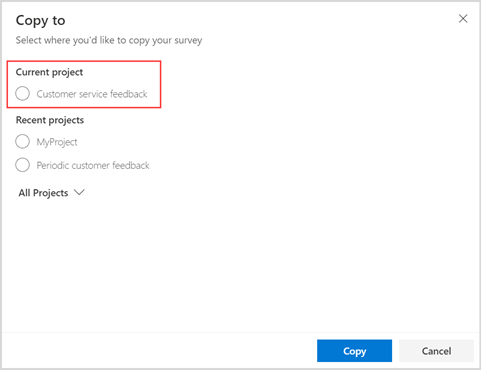
Voit kopioida kyselyn toiseen projektiin valitsemalla projektin Viimeisimmät projektit -luettelossa tai laajentamalla Kaikki projektit -kohdan ja valitsemalla projektin.
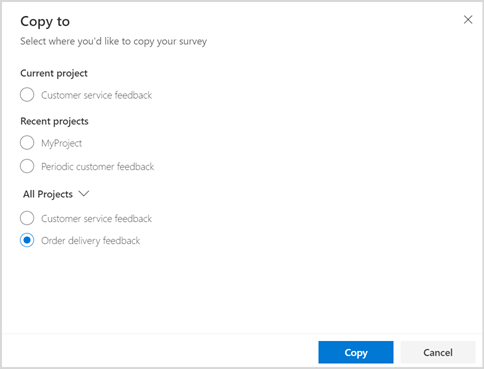
Valitse Kopioi. Oikeaan yläkulmaan avautuu ilmoitus, kun projekti on kopioitu.
Kyselyn siirtäminen
Kyselyn vois siirtää toiseen saman ympäristön projektiin. Tällä tavoin samankaltaiset kyselyt voidaan ryhmitellä yhteen projektiin.
Muistiinpano
- Voit siirtää kyselyn projektista toiseen vain, jos sekä lähde- että kohdeprojekteilla on samat omistajat.
- Jos projektilla on vain yksi kysely ja siirrät kyselyn toiseen projektiin, lähdeprojekti poistetaan, kun kysely on siirretty onnistuneesti.
Mitä siirretään kyselyn mukana?
Kyselyn mukautukset, sähköpostimallit, vastaustiedot ja liitetyt Power Automate -työnkulut siirretään kyselyn ohella.
Mitä ei siirretä kyselyn mukana?
Tyytyväisyysmittareita ei siirretä kohdeprojektiin. Lähdeprojektin, josta kysely siirrettiin, tyytyväisyysmittarit on poistettava manuaalisesti tai päivitettävä valitsemaan yhdistettävä kysymys.
Kyselyn siirtäminen
Avaa projekti, josta haluat siirtää kyselyn.
Siirrä kohdistin kyselyn päälle, valitse
 ja valitse sitten Siirrä.
ja valitse sitten Siirrä.Valitse Siirrä-näytössä projekti Viimeisimmät projektit -luettelossa tai laajenna Kaikki projekti ja valitse projekti.
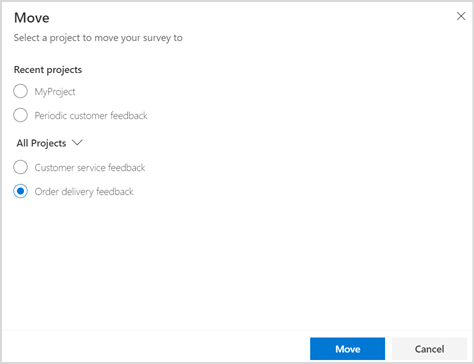
Huomautus
Jos et ole jonkin toisen projektin omistaja, projektiluetteloa ei näytetä ja Siirrä-painike on poissa käytöstä.
Valitse Siirrä. Oikeaan yläkulmaan avautuu ilmoitus, kun kysely on siirretty.
Kyselyn nimeäminen uudelleen
Avaa uudelleen nimettävän kyselyn sisältävä projekti.
Siirrä kohdistin kyselyn päälle, valitse
 ja valitse sitten Nimeä uudelleen.
ja valitse sitten Nimeä uudelleen.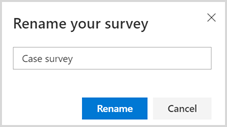
Anna Nimeä kysely uudelleen -valintaikkunassa uusi nimi ja valitse sitten Nimeä uudelleen.
Kyselyn poistaminen
Voit poistaa kyselyn, jota et enää tarvitse. Kyselyn poistaminen poistaa siihen liitetyt tyytyväisyysmittarit, sähköpostimallit, kyselyn vastaustiedot ja tyytyväisyysmittarien tiedot. Kyselyyn liitettyjen Power Automate -työnkulkujen aktivointi poistetaan. Kysely poistetaan pysyvästi eikä poistoa voi kumota.
Jos projektissa on vain yksi kysely, kyselyn poistaminen poistaa myös projektin. Jos projektissa on useita kyselyjä, vain kysely poistetaan.
Jos tyytyväisyysmittari on yhdistetty poistettavan kyselyn kysymyksiin, myös tyytyväisyysmittari poistetaan. Jos tyytyväisyysmittari on yhdistetty useiden kyselyjen kysymyksiin, poistettavan kyselyn tietoja ei sisällytetä tuleviin laskelmiin.
Kyselyn poistaminen
Avaa poistettavan kyselyn sisältävä projekti.
Siirrä kohdistin poistettavan kyselyn päälle, valitse
 ja valitse sitten Poista.
ja valitse sitten Poista.Valitse vahvistusikkunassa Poista.
Kyselyn jakaminen
Voit jakaa kyselyn organisaatiossa useiden henkilöiden kanssa, jolloin he voivat tehdä yhteistyötä kyselyjen rakenteen ja asettelun osalta. Kyselyä jaettaessa jaetaan myös koko projekti, joten kokemus ja toiminnot ovat samat kuin projektia jaettaessa.
Jaa kysely avaamalla kysely ja valitsemalla Jaa sivun yläosan työkalurivillä. Jatka lisäämällä muita omistajia samalla tavoin kuin projektia jaettaessa. Lisätietoja: Projektin jakaminen.